Autorius:
Ellen Moore
Kūrybos Data:
11 Sausio Mėn 2021
Atnaujinimo Data:
1 Liepos Mėn 2024

Turinys
„Microsoft Excel“ išskleidžiamasis sąrašas gali pagerinti duomenų įvedimo efektyvumą, tačiau tuo pat metu apriboti duomenų įvedimą iki tam tikro elementų rinkinio arba išskleidžiamojo sąrašo duomenų.
Žingsniai
1 metodas iš 2: „Excel 2013“
 1 Atidarykite „Excel“ failą, kuriame norite sukurti išskleidžiamąjį sąrašą.
1 Atidarykite „Excel“ failą, kuriame norite sukurti išskleidžiamąjį sąrašą. 2 Pasirinkite tuščią arba sukurkite naują lapą.
2 Pasirinkite tuščią arba sukurkite naują lapą. 3 Įveskite elementų sąrašą, kuris bus rodomas išskleidžiamajame sąraše. Kiekvienas elementas įvedamas į atskirą langelį kiekvienoje naujoje eilutėje. Pavyzdžiui, jei sukuriate išskleidžiamąjį sąrašą su sporto pavadinimais, įveskite beisbolą A1, krepšinį A2, futbolą A3 ir pan.
3 Įveskite elementų sąrašą, kuris bus rodomas išskleidžiamajame sąraše. Kiekvienas elementas įvedamas į atskirą langelį kiekvienoje naujoje eilutėje. Pavyzdžiui, jei sukuriate išskleidžiamąjį sąrašą su sporto pavadinimais, įveskite beisbolą A1, krepšinį A2, futbolą A3 ir pan.  4 Pasirinkite langelių diapazoną, kuriame yra visi įvesti elementai.
4 Pasirinkite langelių diapazoną, kuriame yra visi įvesti elementai. 5 Spustelėkite skirtuką „Įterpti“. Pasirinkite „Pavadinimas“, tada pasirinkite „Nustatyti“.
5 Spustelėkite skirtuką „Įterpti“. Pasirinkite „Pavadinimas“, tada pasirinkite „Nustatyti“.  6 Įveskite elementų pavadinimą lauke Pavadinimas ir spustelėkite Gerai. Šis pavadinimas yra tik nuoroda ir nebus rodomas lentelėje.
6 Įveskite elementų pavadinimą lauke Pavadinimas ir spustelėkite Gerai. Šis pavadinimas yra tik nuoroda ir nebus rodomas lentelėje.  7 Spustelėkite langelį, kuriame norite sukurti išskleidžiamąjį sąrašą.
7 Spustelėkite langelį, kuriame norite sukurti išskleidžiamąjį sąrašą. 8 Spustelėkite skirtuką Duomenys ir grupėje Duomenų įrankiai pasirinkite Duomenų patvirtinimas. Atsidarys langas „Patvirtinti įvesties vertes“.
8 Spustelėkite skirtuką Duomenys ir grupėje Duomenų įrankiai pasirinkite Duomenų patvirtinimas. Atsidarys langas „Patvirtinti įvesties vertes“.  9 Spustelėkite skirtuką Parinktys. Išskleidžiamajame meniu „Duomenų tipas“ pasirinkite „Sąrašas“.
9 Spustelėkite skirtuką Parinktys. Išskleidžiamajame meniu „Duomenų tipas“ pasirinkite „Sąrašas“.  10 Eilutėje „Šaltinis“ įveskite lygybės ženklą ir išskleidžiamojo sąrašo pavadinimą. Pavyzdžiui, jei jūsų išskleidžiamasis meniu vadinamas Sportas, įveskite = Sportas.
10 Eilutėje „Šaltinis“ įveskite lygybės ženklą ir išskleidžiamojo sąrašo pavadinimą. Pavyzdžiui, jei jūsų išskleidžiamasis meniu vadinamas Sportas, įveskite = Sportas.  11 Pažymėkite laukelį šalia „Priimtinų verčių sąrašas“.
11 Pažymėkite laukelį šalia „Priimtinų verčių sąrašas“. 12 Pažymėkite laukelį šalia „Ignoruoti tuščius langelius“, jei norite, kad naudotojai galėtų pasirinkti nulinį elementą iš išskleidžiamojo sąrašo.
12 Pažymėkite laukelį šalia „Ignoruoti tuščius langelius“, jei norite, kad naudotojai galėtų pasirinkti nulinį elementą iš išskleidžiamojo sąrašo. 13 Spustelėkite skirtuką Klaidos pranešimas.
13 Spustelėkite skirtuką Klaidos pranešimas. 14 Pažymėkite laukelį šalia „Rodyti klaidos pranešimą“. Ši parinktis neleidžia vartotojams įvesti neteisingų duomenų.
14 Pažymėkite laukelį šalia „Rodyti klaidos pranešimą“. Ši parinktis neleidžia vartotojams įvesti neteisingų duomenų.  15 Spustelėkite Gerai. Išskleidžiamasis sąrašas rodomas skaičiuoklėje.
15 Spustelėkite Gerai. Išskleidžiamasis sąrašas rodomas skaičiuoklėje.
2 metodas iš 2: „Excel 2010“, 2007, 2003
 1 Atidarykite „Excel“ failą, kuriame norite sukurti išskleidžiamąjį sąrašą.
1 Atidarykite „Excel“ failą, kuriame norite sukurti išskleidžiamąjį sąrašą. 2 Pasirinkite tuščią arba sukurkite naują lapą.
2 Pasirinkite tuščią arba sukurkite naują lapą. 3 Įveskite elementų sąrašą, kuris bus rodomas išskleidžiamajame sąraše. Kiekvienas elementas įvedamas į atskirą langelį kiekvienoje naujoje eilutėje. Pavyzdžiui, jei kuriate išskleidžiamąjį sąrašą su vaisių pavadinimais, A1 langelyje įveskite „obuolys“, A2 langelyje „bananas“, A3 langelyje „mėlynės“ ir pan.
3 Įveskite elementų sąrašą, kuris bus rodomas išskleidžiamajame sąraše. Kiekvienas elementas įvedamas į atskirą langelį kiekvienoje naujoje eilutėje. Pavyzdžiui, jei kuriate išskleidžiamąjį sąrašą su vaisių pavadinimais, A1 langelyje įveskite „obuolys“, A2 langelyje „bananas“, A3 langelyje „mėlynės“ ir pan.  4 Pasirinkite langelių diapazoną, kuriame yra visi įvesti elementai.
4 Pasirinkite langelių diapazoną, kuriame yra visi įvesti elementai. 5 Formulės juostos kairėje spustelėkite laukelį Pavadinimas.
5 Formulės juostos kairėje spustelėkite laukelį Pavadinimas. 6 Lauke Pavadinimas įveskite išskleidžiamojo sąrašo, kuriame aprašomi jūsų įvesti elementai, pavadinimą, tada paspauskite „Enter“. Šis pavadinimas yra tik nuoroda ir nebus rodomas lentelėje.
6 Lauke Pavadinimas įveskite išskleidžiamojo sąrašo, kuriame aprašomi jūsų įvesti elementai, pavadinimą, tada paspauskite „Enter“. Šis pavadinimas yra tik nuoroda ir nebus rodomas lentelėje.  7 Spustelėkite langelį, kuriame norite sukurti išskleidžiamąjį sąrašą.
7 Spustelėkite langelį, kuriame norite sukurti išskleidžiamąjį sąrašą. 8 Spustelėkite skirtuką Duomenys ir grupėje Duomenų įrankiai pasirinkite Duomenų patvirtinimas. Atsidarys langas „Patvirtinti įvesties vertes“.
8 Spustelėkite skirtuką Duomenys ir grupėje Duomenų įrankiai pasirinkite Duomenų patvirtinimas. Atsidarys langas „Patvirtinti įvesties vertes“.  9 Spustelėkite skirtuką Parinktys.
9 Spustelėkite skirtuką Parinktys. 10 Išskleidžiamajame meniu „Duomenų tipas“ pasirinkite „Sąrašas“.
10 Išskleidžiamajame meniu „Duomenų tipas“ pasirinkite „Sąrašas“. 11 Eilutėje „Šaltinis“ įveskite lygybės ženklą ir išskleidžiamojo sąrašo pavadinimą. Pvz., Jei jūsų išskleidžiamasis meniu vadinamas „Vaisiai“, įveskite „= Vaisiai“.
11 Eilutėje „Šaltinis“ įveskite lygybės ženklą ir išskleidžiamojo sąrašo pavadinimą. Pvz., Jei jūsų išskleidžiamasis meniu vadinamas „Vaisiai“, įveskite „= Vaisiai“.  12 Pažymėkite laukelį šalia „Priimtinų verčių sąrašas“.
12 Pažymėkite laukelį šalia „Priimtinų verčių sąrašas“. 13 Pažymėkite laukelį šalia „Ignoruoti tuščius langelius“, jei norite, kad naudotojai galėtų pasirinkti nulinį elementą iš išskleidžiamojo sąrašo.
13 Pažymėkite laukelį šalia „Ignoruoti tuščius langelius“, jei norite, kad naudotojai galėtų pasirinkti nulinį elementą iš išskleidžiamojo sąrašo. 14 Spustelėkite skirtuką Klaidos pranešimas.
14 Spustelėkite skirtuką Klaidos pranešimas. 15 Pažymėkite laukelį šalia „Rodyti klaidos pranešimą“. Ši parinktis neleidžia vartotojams įvesti neteisingų duomenų.
15 Pažymėkite laukelį šalia „Rodyti klaidos pranešimą“. Ši parinktis neleidžia vartotojams įvesti neteisingų duomenų. 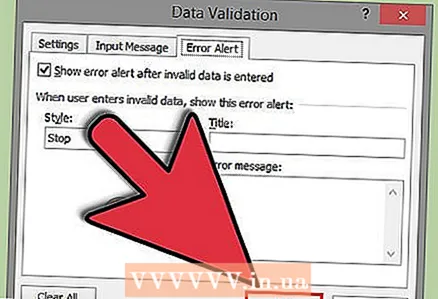 16 Spustelėkite Gerai. Išskleidžiamasis sąrašas rodomas skaičiuoklėje.
16 Spustelėkite Gerai. Išskleidžiamasis sąrašas rodomas skaičiuoklėje.
Patarimai
- Įveskite elementus tokia tvarka, kokia norite, kad jie būtų rodomi išskleidžiamajame sąraše. Pavyzdžiui, įveskite elementus abėcėlės tvarka, kad sąrašas būtų patogesnis vartotojui.
- Baigę kurti išskleidžiamąjį meniu, atidarykite jį, kad įsitikintumėte, jog yra visi įvesti elementai. Kai kuriais atvejais turėsite išplėsti langelį, kad visi elementai būtų rodomi teisingai.
Įspėjimai
- Negalėsite pasiekti duomenų patvirtinimo meniu, jei jūsų skaičiuoklė yra apsaugota arba bendrinama su kitais naudotojais. Tokiais atvejais pašalinkite apsaugą arba neleiskite bendrinti šios lentelės.



